Excel üzerinde kdv hesaplama işlemini kısaca anlatalım.
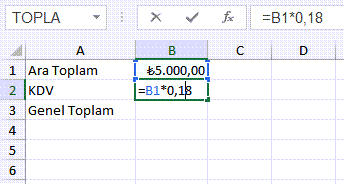
A sütununa Ara Toplam, KDV, Genel Toplam yazıyoruz.
B sütununda Ara Toplam’a karşılık gelen hemen sağındaki hücreye sağ tıklayıp açılan menüden Hücreyi biçimlendir seçeneğine tıklayın. Açılan pencereden Para Birimi seçip ardından TL simgesini seçip Tamam’a basın.

KDV hesaplama formülü
KDV hesaplanırken %18’i alınır. Dolayısıyla ara toplamdaki değeri 0,18 ile çarpmak yeterlidir.
Formül:
=B1*0.18

Genel toplam alanına ise KDV eklenmiş olan son fiyatı hesaplayıp yazacağız. Yani ara toplam değeri ile kdv değerini toplayacağız.
Formül:
=B1+B2
- Toplam tutarın KDV’si nasıl hesaplanır?
- KDV nasıl hesaplanir örnek?
- Microsoft Excel hesaplama nasıl yapılır?
- Fiyatın içinden KDV nasıl çıkarılır?
- excel’de kdv hesaplama formülü
- 8, %18 kdv ayırma excel
- Excel 18 KDV HESAPLAMA formülü
- excel’de kdv ve iskonto hesaplama
- Excel 8 KDV HESAPLAMA formülü
- Kdv nasıl hesaplanır örnek
- KDV hesaplama
- Ay sonu KDV HESAPLAMA Excel